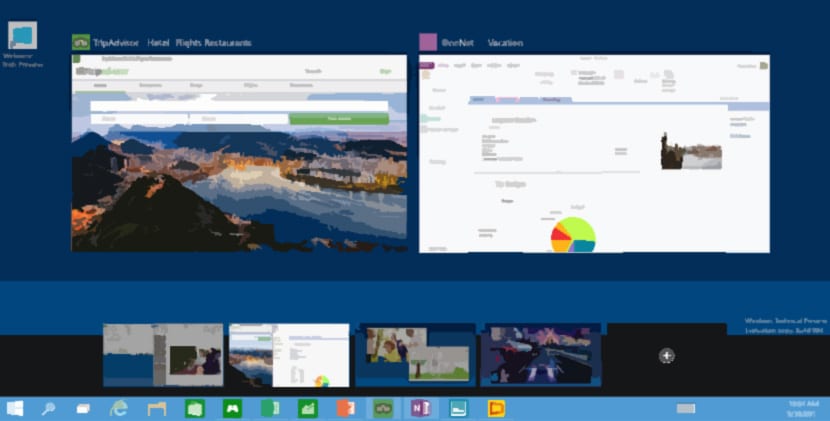
উইন্ডোজ 10 এর একটি আকর্ষণীয় অভিনবত্ব হ'ল ভার্চুয়াল ডেস্কটপ অন্তর্ভুক্ত যা আমাদের কাজের জন্য একটি ব্যক্তিগতকৃত জায়গায় এবং অন্যটি অবসর নেওয়ার জন্য, উইন্ডোজের সেই নতুন সংস্করণে আপনারা যে দুর্দান্ত দুর্দান্ত কার্যকারিতার দুটি উদাহরণ রেখেছেন তা পরিবর্তনের অনুমতি দেয়।
আসলে যখন এই বৈশিষ্ট্যটি ব্যবহার করে আপনার দুটি শারীরিক পর্দা নেই এটি প্রায় গুরুত্বপূর্ণ হয়ে ওঠে যখন ব্যবহারের বিভিন্ন জায়গাগুলি মোকাবেলা করতে হয়। একমাত্র জিনিস যা এখনও কিছুটা সীমাবদ্ধ এবং আপনি বিভিন্ন পর্দার মধ্যে প্রোগ্রামগুলি টেনে আনতে পারবেন না বা those বিভিন্ন ডেস্কটপগুলির জন্য ওয়ালপেপার পরিবর্তন করতে পারবেন না। আমরা এই বৈশিষ্ট্যটির ইনস এবং আউটসগুলি জানতে যাচ্ছি।
প্রথম জিনিস: একটি ডেস্কটপ যুক্ত করুন
- প্রথমে একটি নতুন ডেস্কটপ যুক্ত করা যাক। ডানদিকে উইন্ডোজ অনুসন্ধানের পাশের আইকনে ক্লিক করুন বা কীগুলির এই শর্টকাটটি ব্যবহার করুন: উইন্ডোজ + ট্যাব
- এই খোলা টাস্ক ফলকে, নীচে ডানদিকে «নতুন ডেস্কটপ on এ ক্লিক করুন
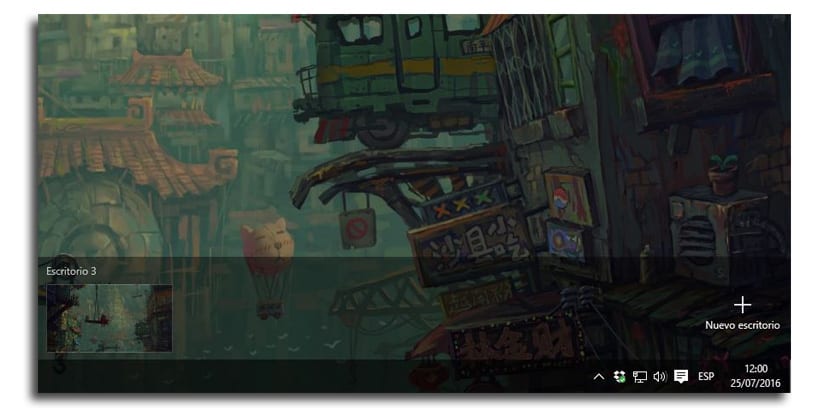
- আপনার কয়েকটি খোলা থাকতে পারে এবং এই কী সংমিশ্রণের সাথে টাস্ক ভিউ প্রবেশ না করেই এটি করা যেতে পারে: উইন্ডোজ + নিয়ন্ত্রণ + ডি
ডেস্কটপগুলির মধ্যে কীভাবে স্যুইচ করবেন
- ম্যানুয়াল উপায় হ'ল টাস্ক ভিউটি দিয়ে এটি খুলতে উইন্ডোজ + ট্যাব এবং ভার্চুয়াল ডেস্কটপগুলির কয়েকটিতে ক্লিক করুন
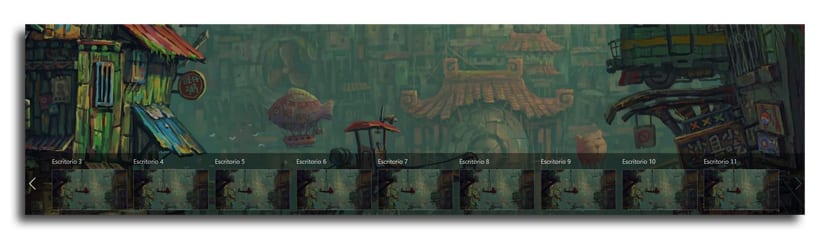
- আপনি এই কী সংমিশ্রণটি দিয়ে তাদের মধ্যে স্যুইচ করতে পারেন: উইন্ডোজ + নিয়ন্ত্রণ + বাম তীর বা উইন্ডোজ + নিয়ন্ত্রণ + ডান তীর
- আপনি একটি যোগ করতে পারেন সীমাহীন সংখ্যা ভার্চুয়াল ডেস্কটপ এবং নীচে তাদের নয়টি প্রদর্শন করবে
ডেস্কটপগুলির মধ্যে কীভাবে উইন্ডোজ সরানো যায়
- আমরা সাথে টাস্ক প্যানেল খুলতে যাচ্ছি উইন্ডোজ + ট্যাব। এখান থেকে আমরা ডেস্কটপে মাউসটি রেখে আসি যার উইন্ডোটি আমরা সরাতে চাই
- The খোলা জানালা উপস্থিত এবং এখন আপনি যে স্থানান্তর করতে চান সেটি নির্বাচন করুন
- সেই উইন্ডোতে ডান ক্লিক করুন, "এ সরান" নির্বাচন করুন এবং ভার্চুয়াল ডেস্কটপটি বেছে নিন যা আপনি উইন্ডোটি সরাতে চান
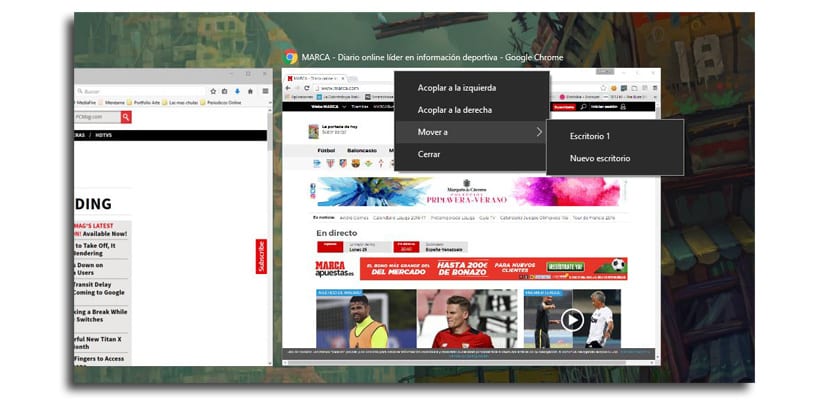
- এটি ডেস্কটপে একটি উইন্ডোটি খুব তাড়াতাড়ি সরিয়ে ফেলতে এবং টেনে নিয়েও করা যায় can
ভার্চুয়াল ডেস্কটপ বন্ধ করুন
- ভার্চুয়াল ডেস্কটপ খুলুন, তারপরে টাস্ক প্যানেল এবং ডেস্কটপে আপনি বন্ধ করতে চান একটি "এক্স" প্রদর্শিত হবে
- এটি টিপুন এবং আপনি সেই ডেস্কটি বন্ধ করবেন
- সমন্বয় সঙ্গে উইন্ডোজ + নিয়ন্ত্রণ + এফ 4 আপনি যে ভার্চুয়াল ডেস্কটপে আছেন তা বন্ধ করে দেবেন
